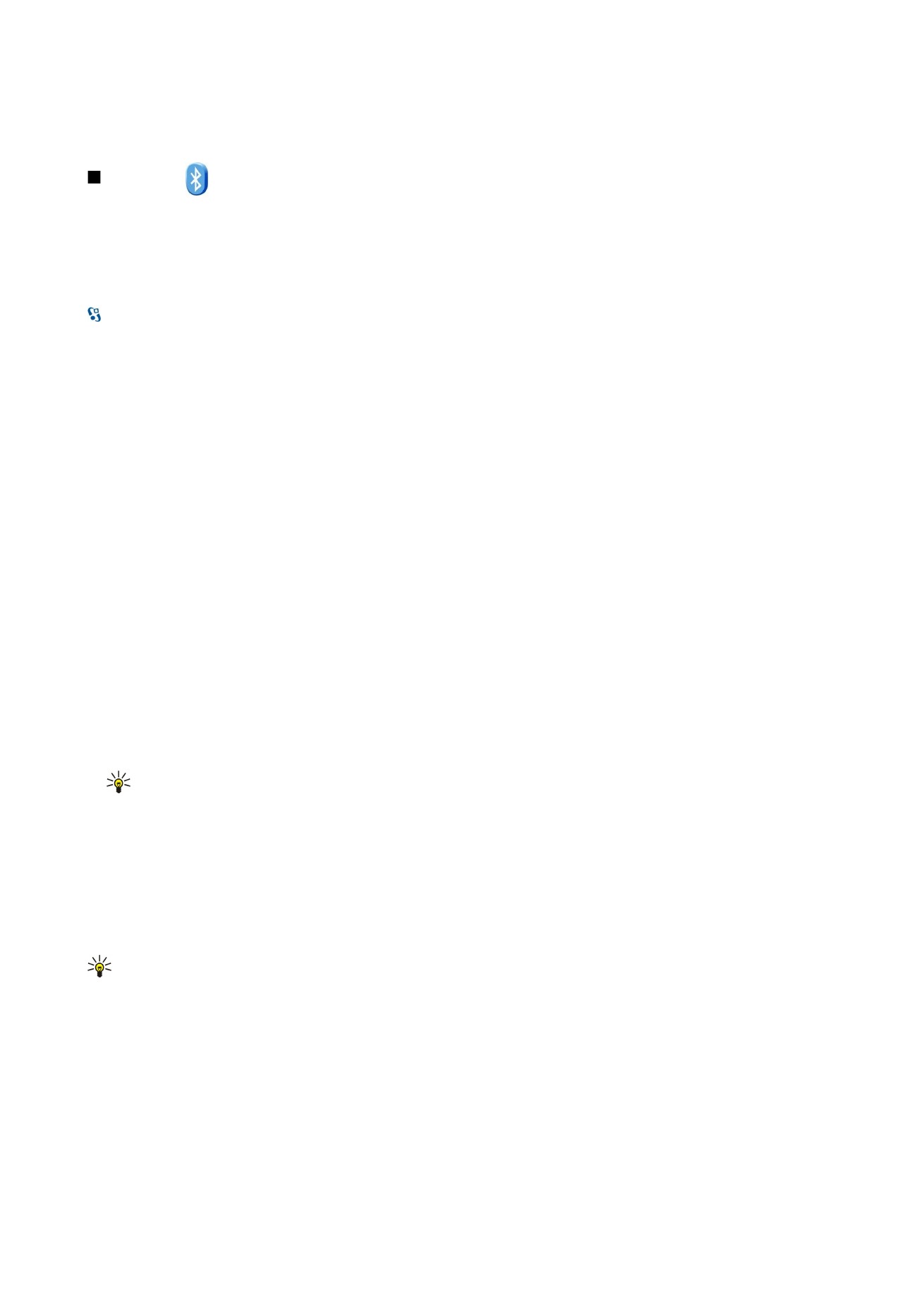
Bluetooth'la veri gönderme ve alma
Bazı yerlerde Bluetooth teknolojisinin kullanımı ile ilgili kısıtlamalar olabilir. Bölgenizdeki yetkililerden veya servis
sağlayıcınızdan bilgi alın.
Bluetooth teknolojisini kullanan özellikler veya başka özellikler kullanılırken Bluetooth teknolojisini kullanan özelliklerin arka
planda çalışmasına izin veren özellikler batarya tüketimini artırır ve batarya ömrünü kısaltır.
1. Bluetooth'u ilk kez etkinleştirdiğinizde, cihazınıza bir ad vermeniz istenir. Çevrede birden fazla Bluetooth özellikli cihaz varsa
cihazınızın tanınmasını kolaylaştıracak özgün bir ad verin.
2.
Bluetooth
>
Açık
seçeneğini belirleyin.
3.
Telefon görünürlüğü
>
Herkese görünür
veya
Süreyi tanımla
seçeneğini belirleyin.
Süreyi tanımla
'yı seçerseniz, cihazınızın
diğerlerine görünür olduğu süreyi tanımlamanız gerekir. Cihazınız ve girdiğiniz ad artık Bluetooth teknolojisini kullanan
cihazlara sahip diğer kullanıcılar tarafından görülebilir.
4. Göndermek istediğiniz öğenin saklandığı uygulamayı açın.
5. Öğeyi seçin ve
Seçenek
>
Gönder
>
Bluetooth ile
seçeneğini seçin. Cihaz, uygun mesafedeki Bluetooth teknolojisini kullanan
diğer cihazları arar ve bunları listeler.
İpucu: Daha önce Bluetooth kullanarak veri göndermişseniz, daha önceki arama sonuçları görüntülenir. Daha fazla
Bluetooth özellikli cihaz aramak için,
Daha fazla cihaz
seçeneğini belirleyin.
6. Bağlanmak istediğiniz cihazı seçin. Veri iletilmeden önce diğer cihaz eşleşme isterse sizden şifre girmeniz istenir.
Bağlantı kurulduğunda,
Veri gönderiliyor
görüntülenir.
Mesajlar uygulaması içindeki Gönderilmiş klasörü, Bluetooth bağlantısı kullanılarak gönderilen mesajları saklamaz.
Bluetooth kullanarak veri almak için
Bluetooth
>
Açık
'ı ve
Telefon görünürlüğü
>
Herkese görünür
'ü seçip eşleştirilmemiş bir
cihazdan veri alın veya
Gizli
'yi seçip yalnızca eşleştirilmiş bir cihazdan veri alın. Bluetooth üzerinden veri aldığınızda, bir ses
duyulur ve size içinde verilerin bulunduğu mesajı kabul etmek isteyip istemediğiniz sorulur. Kabul ederseniz mesaj, Mesajlar
uygulaması içindeki Gelen Kutusu klasörüne yerleştirilir.
İpucu: Dosya Aktarım Tercihi İstemci servisini destekleyen (dizüstü bilgisayar gibi) uyumlu bir aksesuar kullanarak
cihazdaki veya hafıza kartındaki dosyalara erişebilirsiniz.
Veri gönderildikten veya alındıktan sonra Bluetooth bağlantısı otomatik olarak kesilir. Yalnızca Nokia PC Suite ve kulaklık gibi
bazı donanımlar, etkin bir biçimde kullanılmasalar bile bağlantıyı sürdürebilirler.